۶ روش برای مخفی کردن برنامه در اندروید بدون غیرفعال کردن آنها
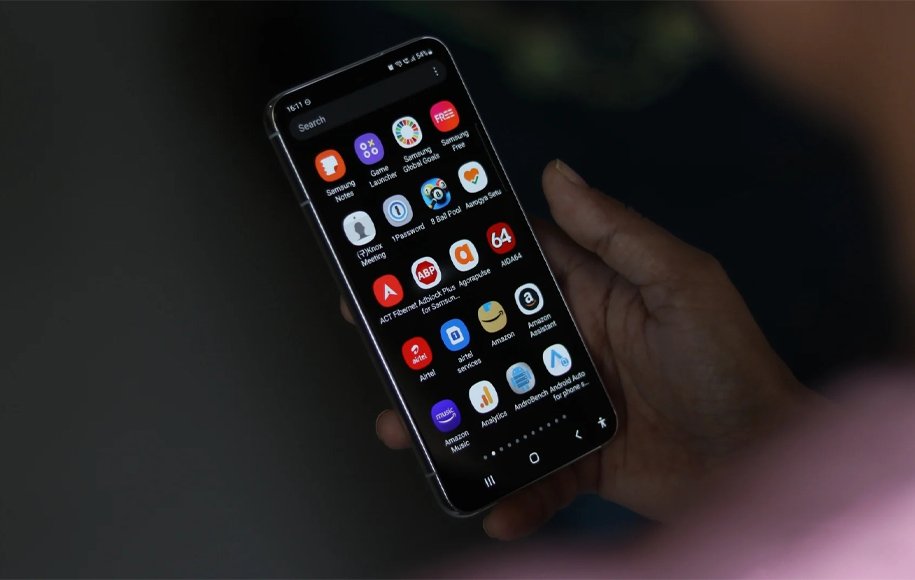
وقتی پنهان کردن اپلیکیشن در اندروید به گوشمان میخورد، نخستین راهی که برای انجام این کار به ذهنمان میرسد این است که آن اپلیکیشن را غیرفعال و در مواقعی که به آن نیاز داریم فعال کنیم. با این کار یک اپلیکیشن از گوشی پاک میشود اما دیتاهای آن همچنان در گوشی باقی میماند. اما این کار دردسرهای خاص خود را دارد چون باید دوباره تمام تنظیمات مربوط به آن را از نو انجام دهید. برای مخفی کردن بدون دردسر یک برنامه در اندروید، راههای بهتری هم وجود دارد که در این مطلب قصد داریم به ۶ روش انجام آن اشاره کنیم.
چرا باید یک برنامه را در اندروید پنهان کنیم؟
پنهان کردن اپلیکیشن در گوشی اندروید دلایل متعددی داشته و هر شخص هم قطعا دلیل خاص خود را برای این کار دارد. یک سری از افراد مثلا میخواهد اپهایی نظیر شبکهی اجتماعی، اپهای تغییردهندهی IP و… را از دید سایر افراد پنهان کنند و یک سری دیگر هم معمولا میخواهند اپهایی که برای انجام کارهای مهم ضروری هستند را از دسترس کودکان مخفی کنند. دلیل هرچه که باشد، در این مطلب به شما آموزش خواهیم داد بدون اینکه نیازی به غیرفعال کردن یک اپلیکیشن داشته باشید آن را از دید سایر افراد پنهان کنید. توجه داشته باشید برای انجام این کار نیاز ندارید گوشی اندرویدی خود را روت کنید.
۱. مخفی کردن برنامه در گوشی اندروید
گوشیهای شرکتهای مطرحی چون سامسونگ، وانپلاس، شیائومی و… در حالت عادی و بدون نیاز به نصب هیچگونه لانچر یا اپلیکیشن شخص ثالثی این امکان را به کاربران میدهند تا یک اپلیکیشن خاص را پنهان کنند. آموزش انجام این کار در گوشیهای مختلف به شرح زیر است.
مخفی کردن برنامه در گوشی های سامسونگ با رابط One UI
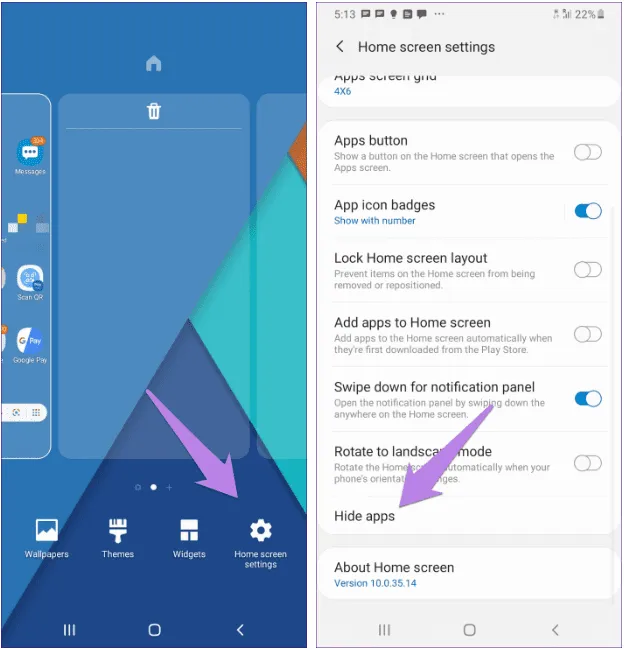
- برای مخفی کردن برنامه ها در گوشیهای سامسونگ کافی است در صفحهی هوم، روی یک فضای خالی ضربه زده و نگه دارید.
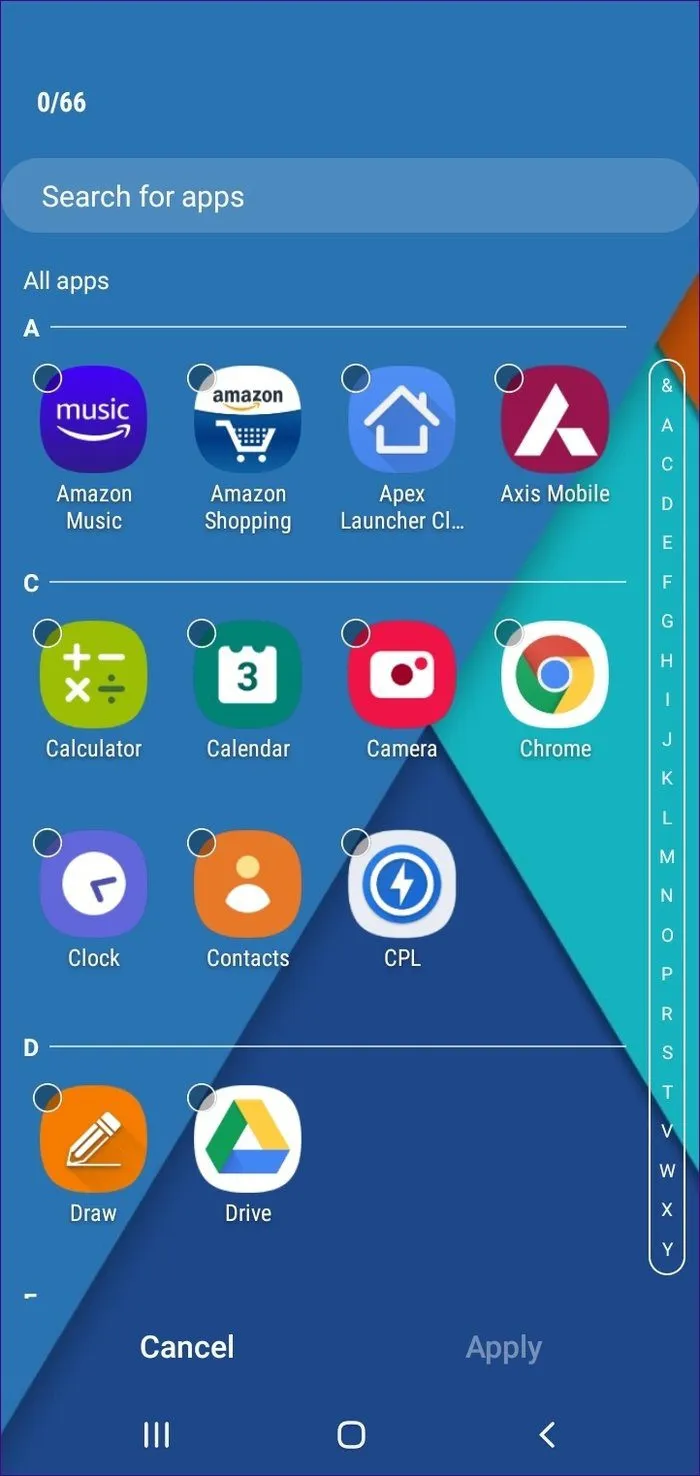
- در حالت ایجاد شده روی تنظیمات صفحهی هوم کلیک کنید.
- به سمت پایین اسکرول کرده و روی Hide Apps کلیک کنید.
- اپلیکیشنی را که میخواهید از دید پنهان شود انتخاب کرده و روی گزینهی Apply کلیک کنید.
در گوشیهای سامسونگ امکان استفاده از Secure Folder برای پنهان کرد اپلیکیشن هم وجود دارد که در واقع به نوعی یک پوشهی امن هم برای حفظ فایلها و اطلاعات شخصی شما به حساب میآید.
مخفی کردن برنامه در گوشیهای وانپلاس

- در گوشیهای وانپلاس منوی برنامهها را باز کرده و از گوشهی سمت چپ به سمت راست سوایپ کنید.
- یک فضای خالی مشاهده میکنید که باید حالا روی آیکون + که در بالای صفحه دیده میشود کلیک کنید.
- حالا اپلیکیشنی را که میخواهید از دید مخفی شود انتخاب کنید.
مخفی کردن برنامه در گوشی های شیائومی ردمی
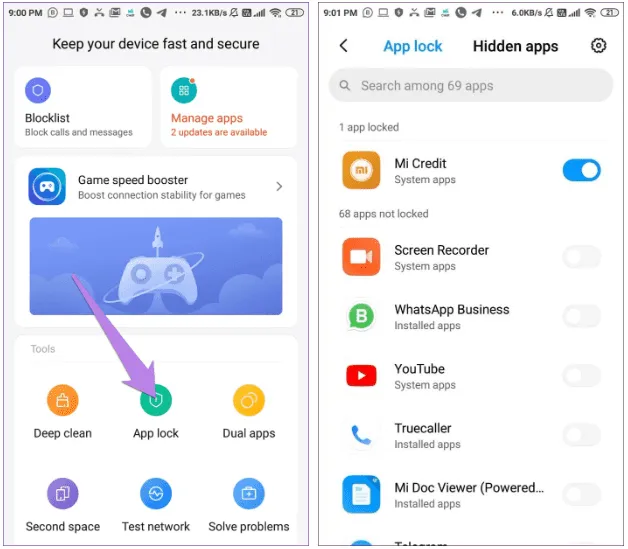
- در گوشیهایی که از رابط کاربری MIUI بهره میبرند، کافی است اپلیکیشن Security را باز کرده و به قسمت App Lock بروید.
- اپلیکیشنی را که میخواهید پنهان شود اضافه کنید.
استفاده از لانچرهای شخص ثالث به عنوان مخفی کننده برنامه
مخفی کردن برنامه از دید سایر افراد به روشهای دیگر هم صورت میگیرد که یکی از آنها استفاده از لانچرهای شخص ثالث است. با این روش شما نه تنها یک تنوع و جذابیت به ظاهر گوشی میبخشید بلکه میتوانید از مزیتهای گوناگون یک لانچر از جمله توانایی آن برای مخفی کردن برنامه ها هم بهره ببرید. کافی است به تنظیمات این لانچرها رفته و به دنبال گزینهای مرتبط با پنهان کردن اپلیکیشن باشید. ۶ مورد از بهترین لانچرهای موجود در پلی استور که اجازه میدهند اپلیکیشنها را هاید کنید عبارتاند از:
۱. پوکو لانچر
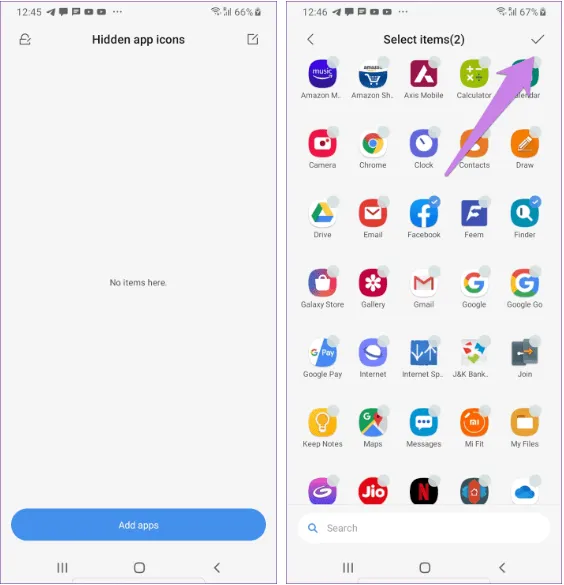
به سمت داخل انگشتان دست خود را به هم نزدیک کنید (روی صفحه زوم کنید). سپس روی گزینهی Settings کلیک کرده و از منوی به نمایش درآمده گزینهی More را انتخاب کنید. به سمت پایین اسکرول و Hide app icons را فعال کنید. منوی برنامهها را باز کرده و از گوشه سمت چپ به سمت راست سوایپ کنید. حالا صفحهی مربوط به مخفی کردن برنامه نمایان میشود. کافی است یک رمز عبور برای آن تعیین کرده و سپس برنامهی دلخواه را اضافه کنید. برای مشاهدهی دوبارهی لیست یا ظاهر کردن یک اپلیکیشن کافی است در منوی برنامهها دوبار از چپ به سمت راست سوایپ کنید.
۲. Evie لانچر
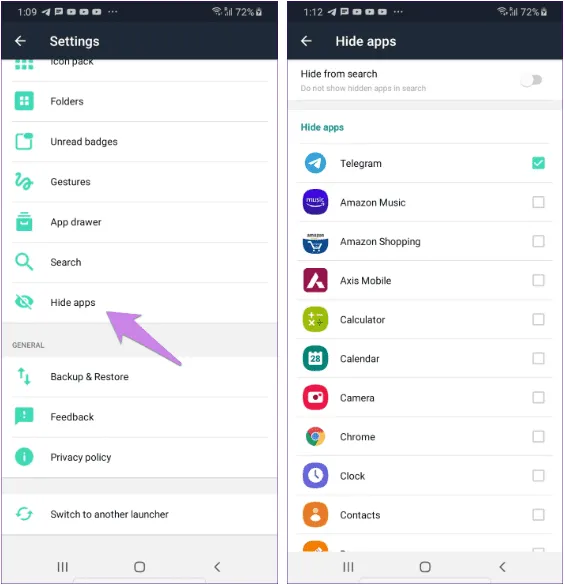
روی یک فضای خالی ضربه زده و نگه دارید. در بین گزینهها روی Settings کلیک کنید. به پایین اسکرول و روی گزینهی Hide Apps کلیک کنید. اپلیکیشنی را که میخواهید از دید پنهان شود انتخاب کنید (تیک بزنید). برای ظاهر کردن آن اپلیکیشن هم کافی است همین مراحل را طی کرده و تیک اپلیکیشن مورد نظر را بردارید.
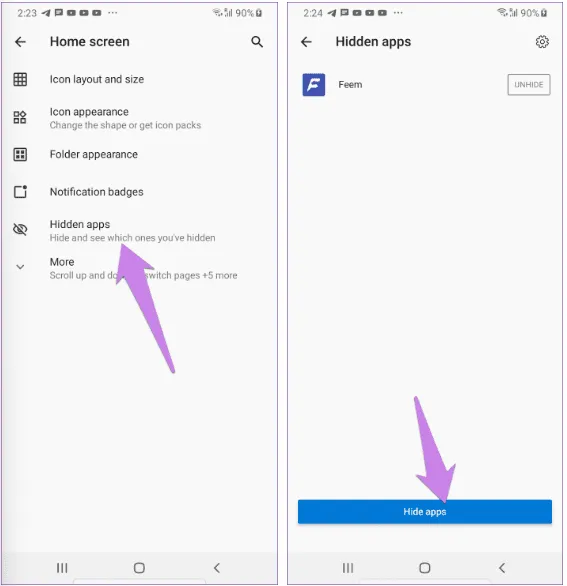
در مایکروسافت لانچر کافی است روی یک فضای خالی ضربه زده و نگه دارید. وارد تنظیمات و سپس Home Screen شوید. روی گزینهی Hide Apps کلیک کرده و سپس روی کادر آبی رنگ پایین صفحه (Hide Apps) کلیک کنید تا به منوی انتخاب برنامهها هدایت شوید. حالا کافی است همین مرحله را تکرار کرده و در کنار هر اپی که در این لیست قرار دارد، گزینهی Unhide را بزنید تا اپ مورد نظر ظاهر شود.
۴. Lawnchair 2
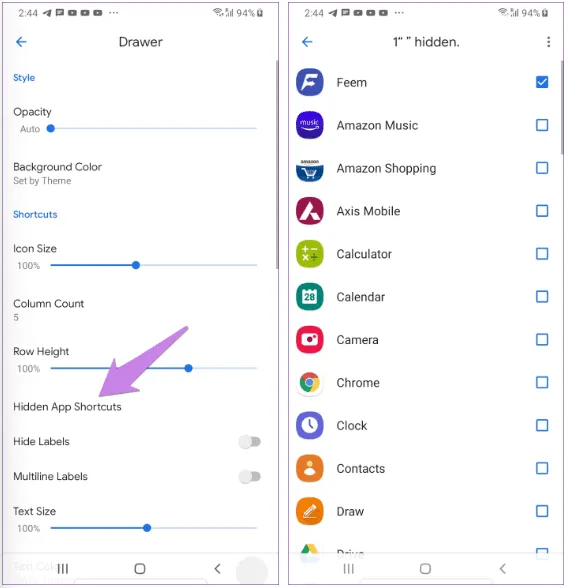
روی یک فضای خالی ضربه زده و نگه دارید. وارد تنظیمات Home Settings و سپس Drawer شوید. روی Hidden App Shortcuts کلیک کرده و اپلیکیشنی را که میخواهید مخفی شود انتخاب کنید.
۵. CPL لانچر
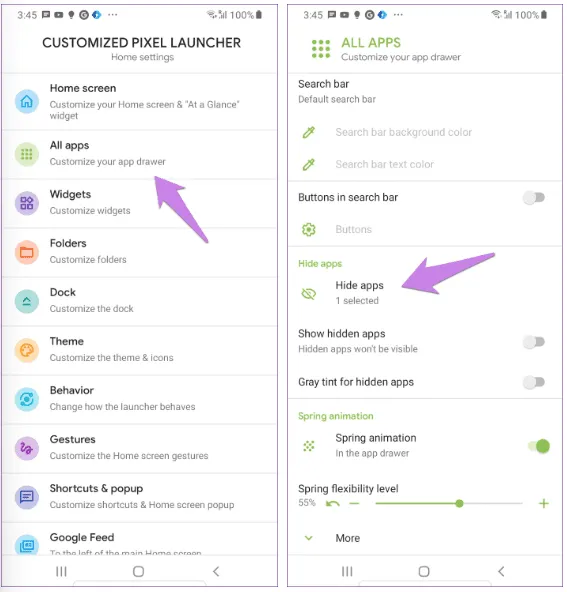
وارد تنظیمات این لانچر قدرتمند شوید و روی گزینهی All Apps کلیک کنید. به سمت پایین اسکرول کرده و روی گزینهی Hide Apps کلیک کنید. اپلیکیشنی را که میخواهید مخفی شود، انتخاب کنید. همچنین میتوانید با ضربه زدن و نگه داشتن روی یک برنامه آن را مخفی کنید.
۶. U لانچر
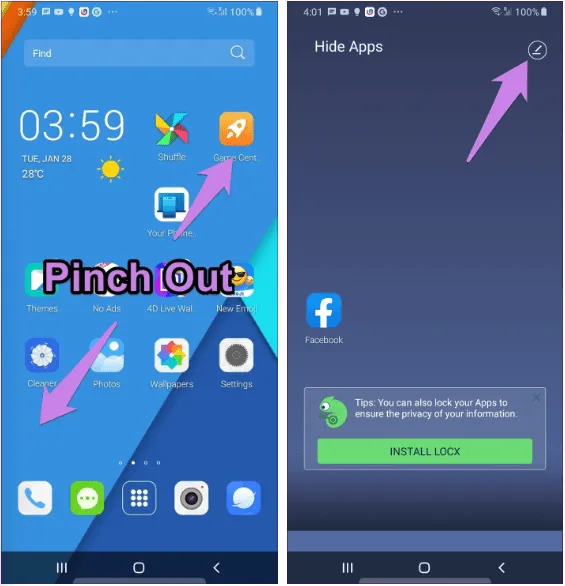
برای مخفی کردن برنامه از طریق U لانچر کافی است به سمت بیرون زوم کنید (انگشتان خود را از هم فاصله دهید). با این کار منوی مخفی کردن برنامه ظاهر میشود. یک رمز عبور برای آن تعیین کرده و هر اپلیکیشنی را که میخواهید به آن اضافه کنید. برای دسترسی دوباره به این منو جهت ظاهر کردن اپها، کافی است دوباره این مسیر را طی کنید.
۳. تغییر نام و آیکون اپلیکیشن
یکی از راههای جالب برای مخفی کردن یک برنامه در لیست، در واقع مخفی کردن هویت آن است! کاری که باید انجام دهید این است که نام و آیکون آن اپلیکیشن را تغییر دهید تا بدین ترتیب دیگر کسی متوجه نشود این اپلیکیشن چیست. برای انجام این کار نیاز به یک لانچر خواهید داشت. اگرچه امکان ندارد این قابلیت را در تمامی لانچرها بررسی کنیم اما در این مطلب سعی کردیم فرایند انجام آن را در یکی از محبوبترین لانچرهای موجود یعنی Nova لانچر به شما آموزش دهیم.
- در نوا لانچر منوی برنامهها را باز کنید.
- روی یک اپلیکیشن که میخواهید مخفی شود ضربه زده و نگه دارید.
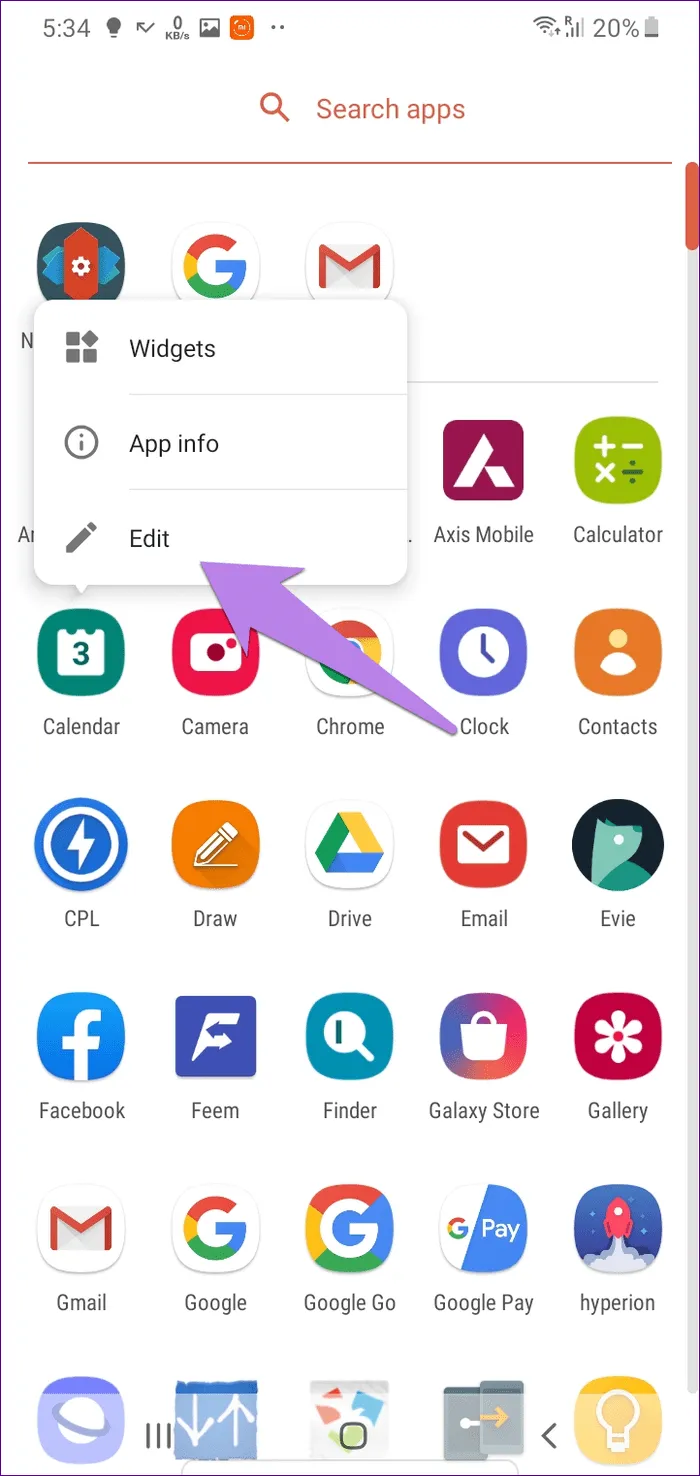
- روی گزینهی Edit از منوی باز شده کلیک کنید.
- نام اپلیکیشن را در زیر قسمت App Label تغییر دهید. پیشنهاد میشود یک نام معمولی نظیر ماشین حساب، تقویم و… را انتخاب کنید که قطعا کسی به سراغشان نخواهد رفت.
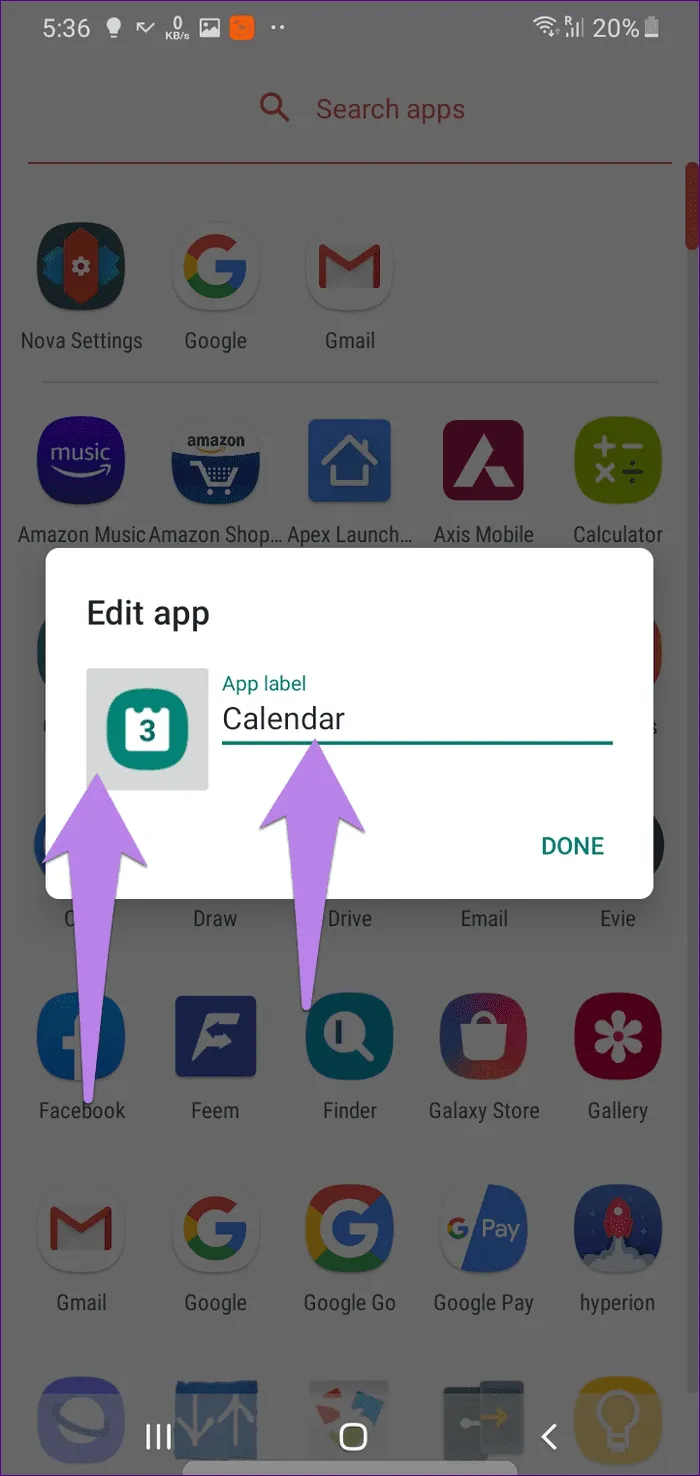
- حالا روی آیکون برنامه کلیک کرده و آن را تغییر دهید. باز هم پیشنهاد میکنیم آیکون را به گونهای انتخاب کنید که افراد دیگر تصور کنند یک اپ سیستمی است.
۴. تغییر نام پوشه برای مخفی کردن اپلیکیشن در اندروید
یکی از راههای جالب برای مخفی کردن برنامه که البته پیشنهاد میکنیم فقط با اپهای نه چندان ضروری این کار را انجام دهید این است که آنها را به پوشهای وارد کرده و سپس نام پوشه را جوری تغییر دهید که کسی خیال باز کردن آن را نداشته باشد. با این کار اپلیکیشن دیگر در صفحهی هوم یا منوی برنامهها در معرض دید قرار نخواهد گرفت. البته به شما هم بستگی دارد که در منوی برنامهها یک پوشه را در چه محلی قرار دهید. این قابلیت که بتوانید در منوی برنامهها هم پوشه داشته باشید در یک سری از لانچرها در دسترس است که از جمله بهترین آنها میتوان به موارد زیر اشاره کرد:
۵. از قابلیت چند کاربر استفاده کنید
آخرین روشی که قصد داریم در این مطلب به عنوان مخفی گر برنامه ها از منوی گوشی معرفی کنیم، به لانچر نیازی ندارد و میتوانید مثل روش نخست به عنوان یک قابلیت بومی در گوشی در دسترس است. با این کار گویا یک محیط دیگر در گوشی فعال میشود که در آن شما میتوانید یک استفادهی متفاوتی از گوشی و برنامهها داشته باشید. درست مثل پروفایلهای مختلف؛ پروفایل گیمینگ، اداری، خانگی و… تا محیط هر پروفایل مناسب با کاری باشد که در حال انجامش هستید.
برای اینکه بتوانید در اندروید یک کاربر جدید ایجاد کنید کافی است به تنظیمات رفته و روی System کلیک کنید. حالا به قسمت Multiple Users رفته و روی Add User کلیک کنید. این بخشها ممکن است از گوشی به گوشی دیگری متفاوت باشد. در اینجا گوشیهای پیکسل ملاک قرار داده شدهاند. وقتی کاربر جدید ایجاد شد، میتوانید از طریق پنل دسترسی سریع، به آن سوییچ کنید.
۶. بهترین برنامه مخفی کننده؛ ۴ برنامه عالی برای مخفی کردن اپلیکیشن در اندروید
بهترین برنامههای مخفی کننده که میتواند به شما در مخفی کردن برنامههای گوشی کمک کنند عبارتاند از:
App Hider-Hide Apps and Photos: شاید بهترین برنامه مخفی کننده به حساب بیاید؛ اپلیکیشنی مثل ماشین حساب که سایر افراد نمیتوانند متوجه هویت آن شوند. با استفاده از این برنامه شما میتوانید یک اپلیکیشن را کپی کرده و نسخهی اوریجینال آن را کاملا از روی سیستم حذف کنید. سپس از طریق App Hider-Hide Apps and Photos میتوانید نسخهی کپی شدهی آن را اجرا و استفاده کنید.
Dialer Lock-AppHider: با استفاده از این اپلیکیشن شما میتوانید انواع و اقسام برنامهها، تصاویر و ویدیوهای شخصیتان را پنهان کنید. این مخفی کننده برنامه مبتنی بر رمز عبور است و همه میتوانند متوجه هویت آن شوند. بنابراین سعی کنید رمز قدرتمندی برای آن استفاده کنید.
Privacy Master – Hide, AppLock: یک اپلیکیشن عالی، پرطرفدار و به باور برخی بهترین برنامه مخفی کننده در اندروید که میتواند به سرعت و بدون مشکل، تمام اپها و اطلاعات مهم شما را از قبیل تصاویر، ویدیو، اسناد و حتی یادداشتها پنهان کند. حتی قابلیت وبگردی مخفیانه هم در این برنامه وجود دارد. این برنامه مخفی کردن اپلیکیشن کاملا رایگان است.
Hide Photos, Video and App Loc: یکی از بهترین و پرطرفدارترین برنامههای مخفی کننده اپلیکیشن که حتی پیامها و تماسهایتان را هم مخفی میکند؛ شما با استفاده از این مخفی کننده برنامه عملا میتوانید از کوچکترین اطلاعات گرفته تا مهمترین آنها را از دید عموم پنهان کنید.
سخن پایانی
توجه داشته باشید روشهای بالا اگرچه در مخفی کردن برنامه از منوی برنامهها و صفحهی هوم موثر هستند اما اپلیکیشن یادشده را از منوی برنامههای نصب شده مخفی نمیکنند. یعنی اگر کسی فقط اندکی از کار با گوشی سر در بیاورد میتواند به آن اپلیکیشن مورد نظر از این طریق دسترسی داشته باشد. بنابراین باید مراقب باشید. اگر میخواهید آن اپلیکیشن به صورت کامل از گوشی مخفی شود عملا باید قبل از رفتن به جایی که میدانید ممکن است برایتان دردسر ایجاد شود آن اپ را حذف کنید؛ در نتیجه صرفا استفاده از این روشها یا بهرهگیری از مخفی کننده برنامه کافی نخواهد بود.
منبع: Guiding Tech







